IGTV atau Instagram TV adalah sebuah fitur di Instagram yang memungkinkan penggunanya untuk mengunggah video dengan durasi yang lebih panjang.
IGTV dirilis pada tanggal 20 Juni 2018. Pada mulanya IGTV dibuat untuk menyaingi Youtube, hanya saja video pada IGTV tidak dapat dimonetisasi, sehingga tidak ada peluang berbagi keuntungan kepada penggunanya, setidaknya untuk saat ini.
Pengguna dapat mengunggah konten di IGTV berupa video dalam durasi paling singkat 1 menit dan paling lama 15 menit.
Jika anda adalah verified users (centang biru), maka anda dapat membuat konten paling lama 60 menit.
Video yang dapat diunggah ke IGTV formatnya harus portrait dan full screen. Dalam kata lain video dengan rasio 9 : 16, sama persis seperti Instastory, dengan resolusi video yang direkomendasikan yaitu 1080 × 1920 piksel.
Selain itu, video yang diunggah ke dalam IGTV harus dalam format MP4, tidak bisa dalam format video lain pada umumnya seperti AVI, MKV, MOV, dan format lainnya.
Tidak banyak yang tahu soal fitur-fitur yang ada di dalam IGTV, apalagi setelah Instagram menghapus tombol pintas IGTV pada sudut kanan atas layar aplikasi miliknya. Kita mungkin lebih sering menemukan video-video IGTV melalui fitur Explore atau Feeds.
Bahkan mungkin anda juga bertanya-tanya saat menonton video di Instagram tiba-tiba video terhenti dan muncul konfirmasi apakah akan melanjutkan menonton melalui IGTV atau tidak.
Nah, pada artikel kali ini Ngoolie.id akan membahas tentang 6 fitur pada IGTVyang mungkin anda belum ketahui sebelumnya. Penasaran apa saja fiturnya? Yuk, kita ulas satu per satu di bawah ini.
Membuat serial televisi
Salah satu fitur yang sudah dimasukkan ke dalam IGTV adalah menjadikan konten layaknya serial di TV.
Salah satu akun yang sering membuat serial pada video-video yang diunggah pada IGTV yaitu National Geographic (@natgeo), dengan salah satu serialnya yaitu Wild Life (ditulis dengan gaya WILD_LIFE).
Pada serial ini @natgeo menyajikan beberapa fakta menarik tentang binatang-binatang yang hidup di Artik.

Cek statistik penonton dengan Insights
Pada artikel Ngoolie.id sebelumnya tentang tips marketing di Instagram, dijelaskan bahwa fitur Insights ini sebagai fitur yang khusus hanya dimiliki bagi pengguna akun bisnis.
Namun pada IGTV, fitur ini (sering juga disebut dengan nama IGTV Analytics) dapat dimiliki oleh siapa saja yang sudah pernah mengunggah konten di IGTV, tidak hanya untuk pengguna akun bisnis saja.
Berikut ini tampilan dari Insights pada IGTV.

Seperti yang ada pada gambar di atas, setiap kali anda mengunggah konten di IGTV, anda dapat mengecek statistik penonton video anda.
Statistik yang disajikan pada IGTV berbeda dengan yang ada pada akun bisnis.
Statistik pada IGTV menyajikan hal-hal yang cukup mirip dengan rating siaran televisi pada umumnya, seperti jumlah penonton, berapa persen rata-rata menit yang ditonton oleh penonton, dan retensi dari para penonton.
Selain itu, anda juga dapat melihat jumlah penonton yang menyukai dan mengomentari video anda melalui Insights.
Ditambah lagi, anda dapat melihat pada saat menit ke berapa rata-rata penonton mulai tidak menonton video anda lagi, dan ini dapat dilihat pada kurva Average Percentage Viewed rate (tingkat rata-rata persentase yang sudah ditonton).
Berikut ini tampilan dari kurva Viewed rate tersebut.

Dengan mengecek kurva ini, maka dapat diketahui pada menit keberapa penonton tertarik untuk menonton video anda.
Hal ini penting untuk diketahui, terutama bagi para user yang menggunakan IGTV sebagai salah satu media pemasaran mereka.
Misalnya saja, jika dilihat pada kurva Viewed rate di atas, kurvanya mendadak menurun saat memasuki menit pertama sampai menit ke-1,5.
Dari kurva ini, maka akan jauh lebih baik jika ke depannya anda membuat konten yang berkisar antara 1 sampai 1,5 menit, supaya retensi video akan lebih meningkat dan penonton pun dapat menerima pesan anda secara keseluruhan dalam durasi tersebut.
Hubungkan konten IGTV anda ke Instastory
Setelah anda mengunggah konten anda di IGTV, maka anda dapat menghubungkan konten tersebut ke dalam Instastory anda dengan menggunakan Swipe-Up Link.
Jadi mudahnya, anda dapat mempromosikan konten IGTV anda dengan membagikan link konten tersebut ke dalam Instastory anda.
Hanya saja, fitur ini tidak dapat digunakan oleh semua user, karena fitur ini baru tersedia bagi pengguna yang memiliki lebih dari 10 ribu followers.
Bagi anda yang sudah memiliki 10 ribu followers, anda dapat menggunakan fitur ini.
Caranya mudah, setelah anda selesai mengunggah video anda pada IGTV, selanjutnya anda buat Instastory seperti biasanya.
Setelah itu, klik ikon link yang ada di atas layar anda.
Lalu akan muncul halaman baru, yaitu Add Link.
Pada halaman tersebut, klik “+ IGTV Video”, lalu anda tinggal klik video IGTV mana yang ingin anda promosikan lewat Instastory anda.

Selesai deh! Nantinya, pengguna yang menonton Instastory anda akan bisa men-swipe up link, dan nantinya pengguna akan otomatis diarahkanke video IGTV anda.

Automated Captions atau Subtitles
Sejak bulan September 2020, Instagram menyematkan fitur automated captions pada IGTV.
Captions sangat mirip dengan subtitles (walaupun tidak sama persis), yaitu serangkaian teks yang dimunculkan pada layar yang kemunculan teksnya disesuaikan dengan kata-kata apa yang sedang disebutkan pada objek (biasanya manusia) dalam video tersebut.
Nah, pada IGTV, Instagram menggunakan captions yang berbasis kecerdasan buatan (artificial intelligence/AI).
Namun, fitur ini hanya dapat digunakan apabila anda menonton video saat audionya dimatikan/muted.
Saat anda mematikan audionya, maka otomatis akan ada captions yang akan muncul pada layar.
Karena teks yang dimunculkan berbasis kecerdasan buatan, maka bisa saja teksnya tidak selalu akurat dengan apa yang sebenarnya sedang dibicarakan dalam video tersebut.
Keakuratan teks yang muncul akan sangat bergantung pada kejelasan bicara dari orang dalam video tersebut.
Suara background pada video seperti kebisingan suara motor, atau teriakan orang lain, juga sangat mempengaruhi keakuratan kalimat yang akan muncul pada captions.

Menggunakan custom cover images
Saat anda mengunggah video anda di IGTV, anda juga dapat menggunakan cover images yang tidak diambil dari cuplikan video anda.
Cover images merupakan gambar yang pertama kali akan muncul di home para pengguna IGTV, seperti thumbnail pada video YouTube.
Caranya mudah, cukup siapkan gambar yang ingin dijadikan sebagai cover image.
Lalu, siapkan konten IGTV anda, pada saat proses pengunggahan video akan ada salah satu tahap dimana anda disuruh memilih cover image untuk video anda.
Biasanya, secara otomatis, sudah terdapat beberapa pilihan cover image yang diambil dari cuplikan video anda dan dapat digunakan secara langsung saat itu juga.
Namun, untuk menambahkan custom cover image, anda klik “Add From Camera Roll” pada bagian bawah layar anda.
Setelah itu, anda tinggal memilih cover image yang sudah anda siapkan pada gallery anda.
Setelah anda mengunggah video dan cover image tersebut, maka user akan melihat cover image tersebut pada video anda.

Menyembunyikan konten IGTV
Fitur terakhir pada IGTV yang dapat anda gunakan yaitu anda dapat menyembunyikan konten IGTV dari orang lain pada home anda.
Fitur ini akan sangat bermanfaat bagi anda yang sering sekali dimunculkan video-video yang bersifat ofensif pada home-nya.
Atau, bisa saja pada home anda terdapat banyak sekali video yang direkomendasikan untuk anda, namun video mengandung topik yang anda tidak sukai sama sekali. Anda dapat menggunakan fitur ini untuk menyembunyikannya.
Namun, fitur ini hanya dapat digunakan oleh pengguna iOS smartphone saja. Pada pengguna Android smartphone, mereka hanya dapat melaporkan/report video-video tersebut, terutama video yang bersifat ofensif dan menyinggung perasaan anda, tanpa bisa menyebunyikannya dari home anda.
Bagi anda pengguna iOS, anda dapat menggunakan fitur ini dengan mudah.
Pertama, anda klik/tonton video yang anda tidak sukai tersebut. Lalu anda swipe ke arah bawah, lalu klik three-dot icon yang lokasinya berada di sebelah tombol Like, Comment, dan Share.
Setelah anda klik ikon tiga titik tersebut, akan muncul empat pilihan menu, lalu anda klik “Hide feature”, maka otomatis video tersebut tidak akan muncul lagi, dan anda langsung menonton video selanjutnya secara otomatis.
Itulah beberapa fitur-fitur yang terdapat pada InstagramTV atau IGTV yang wajib anda ketahui.
Tidak semua fitur di atas dapat anda gunakan melalui aplikasi Instagram anda.
Untuk dapat menggunakan semua fitur-fitur di atas anda perlu memasang aplikasi IGTV pada smartphone anda.
Semoga konten ini bermanfaat bagi anda dalam membuat konten di InstagramTV yang lebih berkualitas dan lebih engaging lagi ya.
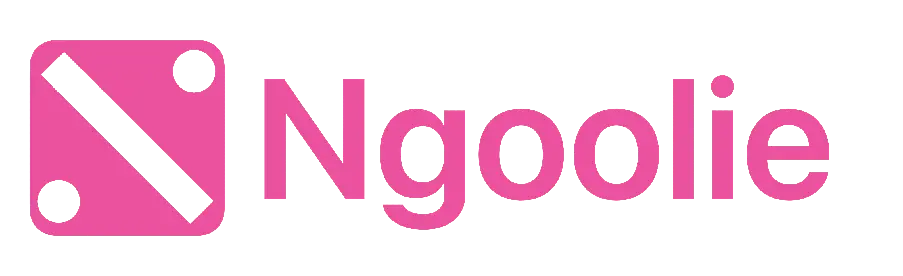







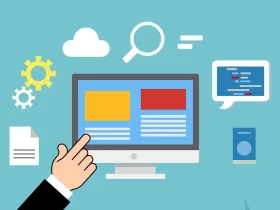


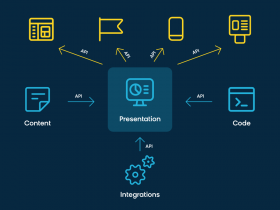

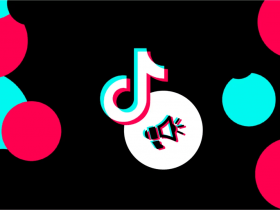
Leave a Reply